
Файлы с расширением .shx в AutoCAD используются для хранения шрифтов и определений линейных типов. Они подключаются автоматически при открытии или экспорте чертежей, особенно в формате PDF. В ряде случаев эти файлы вызывают проблемы – например, появление всплывающих окон с запросами на загрузку отсутствующих SHX-файлов или искажение внешнего вида текста на чертеже.
Для отключения использования SHX при экспорте в PDF необходимо изменить параметр EPDFSHX в командной строке. Установите его значение на 0, чтобы AutoCAD прекратил преобразование SHX-текста в комментарии PDF-файла. Это решает проблему с лишними текстовыми элементами и упрощает экспорт документов для передачи третьим лицам.
Если требуется полностью исключить загрузку SHX-файлов при открытии DWG-документов, можно воспользоваться переменной FONTALT. Установив значение, например, на Simplex.shx, AutoCAD будет заменять отсутствующие шрифты на указанный альтернативный. Это особенно полезно при работе с чертежами, полученными от сторонних организаций, где используются нестандартные SHX-файлы.
Также рекомендуется проверить системный путь к поддерживаемым файлам (Support File Search Path) в настройках AutoCAD. Удалите оттуда директории с SHX-файлами, которые не планируется использовать. Это предотвратит автоматическую загрузку нежелательных шрифтов и снизит риск конфликтов при открытии проектов.
Отключение файлов SHX в AutoCAD
Файлы SHX в AutoCAD используются для хранения шрифтов и геометрических шейпов. При экспорте чертежей в PDF или совместной работе могут возникать ненужные ссылки на SHX, особенно если шрифты не встроены. Для отключения автоматической подгрузки или экспорта SHX-файлов нужно внести изменения в параметры программы.
Откройте меню «Печать» и выберите «Плоттер PDF». Нажмите «Свойства» → «Настроить плоттер» → «Настройки PDF». В разделе «TrueType-тексты» установите параметр «Как текст». Это предотвратит преобразование текста в SHX-объекты при экспорте.
Для подавления предупреждений о недостающих SHX-файлах в командной строке введите PDFSHX и установите значение 0. Это отключит генерацию отдельных файлов SHX при печати в PDF.
Чтобы полностью исключить использование SHX-шрифтов, замените их на TrueType в стиле текста. Используйте команду STYLE и назначьте шрифт типа .TTF (например, Arial). Это обеспечит корректное отображение без зависимостей от SHX.
Если в проекте используются внешние ссылки, содержащие SHX-шрифты, откройте каждый файл и замените стили вручную. Автоматической замены не предусмотрено.
Для пакетной обработки используйте скрипты с командами -STYLE и FIND/REPLACE через инструмент ScriptPro или LISP-рутины. Это ускорит замену шрифтов в нескольких файлах одновременно.
Как распознать наличие файлов SHX при открытии чертежа
Если окно не появляется, но подозрения остаются, следует выполнить команду FIND или QSELECT и задать фильтр по типу объекта «Text» и «MText». При наличии привязки к SHX-файлам в свойствах текста будет указан соответствующий стиль, основанный на SHX-шрифте (например, romans.shx, simplex.shx). Также стоит проверить настройки текстовых стилей через STYLE: в окне отображаются все шрифты, используемые в документе, с указанием их формата.
Дополнительно можно открыть чертёж в текстовом редакторе, сохранив его предварительно в формате DXF. В теле файла легко отследить ссылки на SHX-файлы по расширению .shx, которые явно прописаны в структуре.
Анализ наличия файлов SHX особенно важен при передаче чертежей сторонним пользователям или при экспорте в другие форматы, так как отсутствие этих файлов может привести к искажению текста и нарушению оформления проекта.
Что означают запросы на загрузку SHX-файлов при импорте PDF
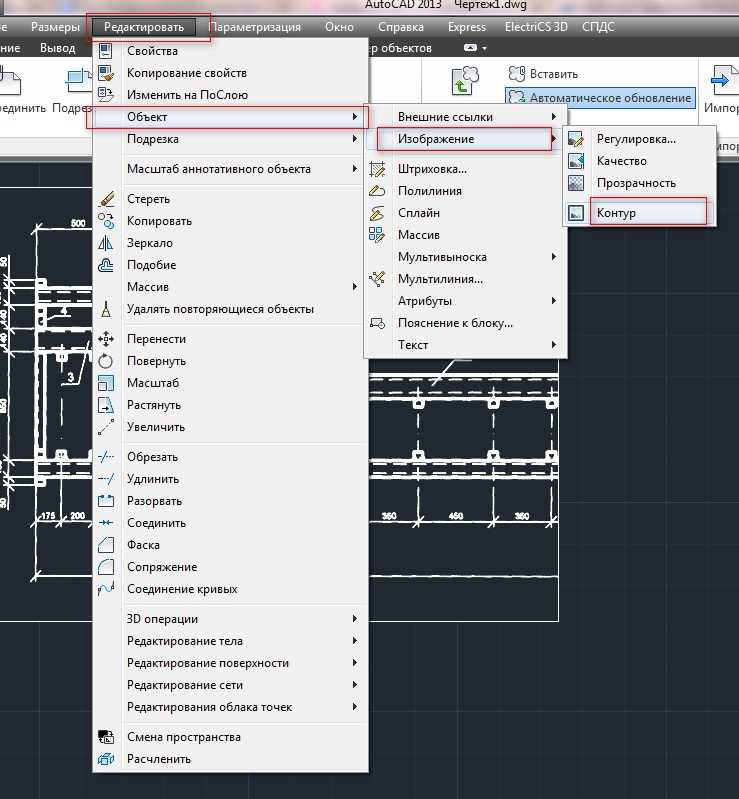
При импорте PDF-файла в AutoCAD пользователь может столкнуться с запросом на загрузку SHX-файлов. Это связано с попыткой AutoCAD интерпретировать текстовые элементы, содержащиеся в PDF, как текст, созданный с использованием SHX-шрифтов. SHX-файлы представляют собой шрифтовые библиотеки, используемые для отображения текста в чертежах AutoCAD. Однако при экспорте в PDF эти шрифты преобразуются в геометрию (контуры), а не сохраняются как редактируемый текст.
Во время импорта AutoCAD предлагает попытаться распознать эти контуры как текстовые объекты, используя сопоставление с SHX-файлами. Запрос возникает, если программа не может автоматически определить нужный шрифт. Это может привести к подмене шрифта или некорректному отображению текста.
Чтобы избежать постоянных запросов:
- Убедитесь, что оригинальный DWG-файл, из которого был создан PDF, использовал стандартные или распространённые SHX-шрифты.
- Добавьте используемые SHX-файлы в путь поддержки AutoCAD через Options → Files → Support File Search Path.
- Отключите распознавание SHX-текста при импорте, сняв галочку «Recognize SHX Text» в диалоговом окне импорта PDF.
Если точное восстановление текста не требуется, рекомендуется отключить функцию распознавания SHX. Это ускорит импорт и предотвратит ошибки сопоставления. При необходимости восстановить редактируемый текст лучше использовать TrueType-шрифты (TTF), которые сохраняются при экспорте в PDF как текст, а не контуры.
Где в AutoCAD настраивается поведение при отсутствии SHX-файлов
Чтобы изменить поведение:
1. В командной строке введите FONTALT и нажмите Enter.
2. Укажите путь к другому SHX-файлу или оставьте значение пустым, чтобы избежать автоматической подмены.
Если необходимо отключить появление окна с запросом на выбор замены при открытии чертежей с отсутствующими SHX-файлами, следует установить системную переменную DEMANDLOAD в значение 0 или 1, в зависимости от требуемого уровня автоматической загрузки внешних компонентов. Однако это влияет не только на SHX, но и на поведение загрузки ARX-приложений.
Для подавления диалога замены шрифтов можно также использовать файл acad.fmp, задав в нём соответствие между отсутствующими и доступными шрифтами. Этот файл находится в каталоге поддержки и редактируется вручную.
При работе в сетевой среде или с шаблонами, содержащими нестандартные шрифты, рекомендуется централизованно задать доступные SHX-файлы в каталоге поддержки через OPTIONS → вкладка Files → Support File Search Path.
Для исключения всех запросов, связанных с SHX, возможно применение скриптов с автоматическим подтверждением подмены, особенно в пакетной обработке через ScriptPro или Autodesk Batch Save Utility.
Как отключить всплывающие окна с предупреждением о SHX-файлах
В AutoCAD при открытии файлов, содержащих отсутствующие шрифты SHX, может появляться предупреждающее всплывающее окно. Чтобы отключить эти уведомления, выполните следующие шаги:
- Откройте AutoCAD и введите в командной строке OPTIONS, нажмите Enter.
- Перейдите на вкладку Система.
- Нажмите кнопку Настройки обработки файлов PDF/DWF/DGN.
- В открывшемся окне найдите параметр Показ предупреждения о замене отсутствующих шрифтов SHX.
- Снимите флажок с этого параметра и подтвердите изменения нажатием OK.
Альтернативный способ – изменить системную переменную:
- Введите в командной строке PDFSHX и нажмите Enter.
- Установите значение 0, чтобы отключить генерацию SHX-комментариев в PDF и связанные предупреждения.
Дополнительно отключите отображение диалогового окна об отсутствии SHX-файлов через переменную MTEXTED, установив её в значение «internal», если используется внешний редактор текста, вызывающий сбои.
После внесённых изменений AutoCAD перестанет отображать предупреждения, связанные с SHX-файлами, при открытии и печати чертежей.
Изменение параметров поиска и отображения текстов без SHX

Когда в AutoCAD требуется работать с текстами, для которых отсутствуют соответствующие файлы SHX, необходимо правильно настроить параметры поиска и отображения. Это особенно актуально, если проект использует нестандартные или кастомные шрифты, которые не имеют доступных файлов SHX, что может привести к искажению отображаемого текста.
Для начала важно понимать, что AutoCAD использует шрифты в формате SHX для отображения текстов. При отсутствии файла SHX программа не может корректно интерпретировать шрифт и часто заменяет его на дефолтный или вовсе не отображает текст. Чтобы избежать таких проблем, следует изменить настройки в параметрах поиска и отображения шрифтов.
В первую очередь необходимо настроить путь к каталогам с шрифтами. В AutoCAD для этого используется переменная FIND, которая указывает на директории, где могут быть найдены шрифты. Для работы с нестандартными шрифтами, важно добавить в этот список директории, содержащие необходимые файлы.
Кроме того, для улучшения работы с текстами без SHX стоит использовать переменную FONTALT, которая указывает на альтернативный шрифт. Если для текста не удается найти SHX-файл, программа будет отображать его с использованием шрифта, заданного в этой переменной. Это может быть полезно для обеспечения визуальной целостности документа при отсутствии некоторых шрифтов.
При отображении текстов, которых нет в библиотеке шрифтов, можно также использовать настройку TEXTSTYLE, которая позволяет задать стиль текста для объектов, не имеющих привязки к конкретному SHX. Для корректного отображения рекомендуется выбрать стандартные шрифты, такие как Arial или Times New Roman, которые поддерживаются большинством версий AutoCAD и не требуют дополнительных файлов.
Наконец, важным моментом является использование функций автозамены. В случае если текст изначально был создан с использованием нестандартного шрифта и файла SHX, AutoCAD позволяет выполнить его замену на стандартный шрифт через команду REPLACE. Это устранит проблемы с отображением текста в проекте, повысив его читаемость.
Способы удаления ссылок на SHX-файлы из DWG-чертежа
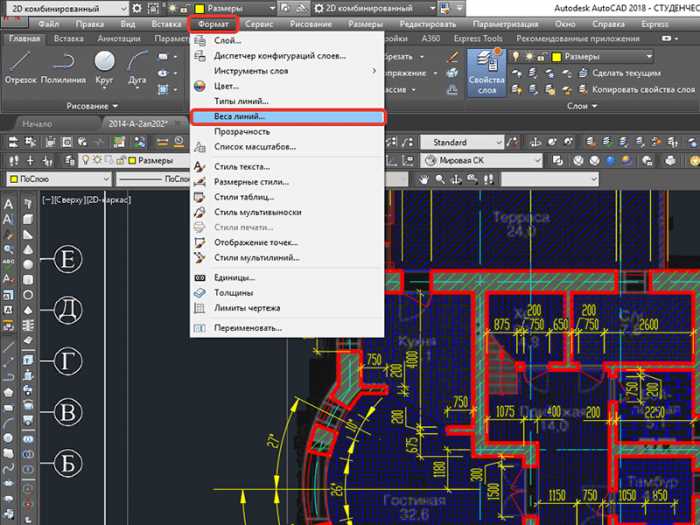
Для удаления ссылок на SHX-файлы из DWG-чертежа можно воспользоваться несколькими методами. Эти ссылки часто возникают из-за использования нестандартных шрифтов или внешних файлов, которые вносят дополнительные зависимости в проект. Оставление таких ссылок может привести к проблемам при открытии чертежа на других устройствах, если SHX-файл отсутствует.
1. Использование команды «ATTEXT»: Это один из эффективных способов для устранения ссылок на отсутствующие SHX-файлы. При помощи команды можно просмотреть и удалить текстовые объекты, содержащие ссылки на внешние файлы. Для этого нужно выбрать объекты текста, в которых используются нестандартные шрифты, и заменить их на стандартные шрифты, такие как «Arial» или «RomanS».
2. Применение команды «PURGE»: Команда «PURGE» позволяет очистить чертеж от неиспользуемых объектов, в том числе ссылок на SHX-файлы. После запуска команды выберите пункт «Удалить неиспользуемые файлы» и подтвердите удаление всех ненужных объектов. Важно, чтобы файл был сохранён перед использованием команды, так как некоторые изменения не могут быть отменены.
3. Редактирование через диалоговое окно «Шрифты»: В меню «Шрифты» можно вручную найти и заменить ссылки на SHX-файлы. В разделе «Список шрифтов» уберите все нестандартные шрифты, оставив только те, которые не требуют использования внешних файлов. Это особенно полезно, если необходимо выполнить замену на стандартизированные шрифты в крупном проекте.
4. Использование сторонних утилит: В случае с большим количеством ссылок на SHX-файлы можно использовать сторонние программы, такие как «DWG TrueView» или специализированные скрипты для очистки чертежей. Эти инструменты позволяют быстро сканировать и удалять зависимости от внешних файлов, включая SHX, улучшая совместимость файлов с другими версиями AutoCAD.
5. Преобразование шрифтов в объекты: В случаях, когда ссылки на SHX-файлы не удается удалить стандартными методами, можно преобразовать текст в объекты. Это сделает шрифты независимыми от внешних файлов и избавит от ссылок на SHX. Для этого нужно выбрать объект текста и воспользоваться командой «EXPORTTOAUTOCAD».
Каждый из этих методов поможет значительно уменьшить количество зависимостей в вашем проекте, повысив стабильность и совместимость DWG-чертежей.
Как AutoCAD заменяет отсутствующие SHX-файлы шрифтами TTF
Когда в AutoCAD отсутствуют необходимые SHX-файлы шрифтов, программа автоматически заменяет их на шрифты TrueType (TTF), если они доступны на компьютере. Этот процесс обеспечивает сохранение читаемости текста в чертежах и минимизирует ошибки отображения.
Чтобы AutoCAD мог использовать TTF-шрифты вместо SHX, необходимо выполнить несколько условий:
- Шрифт TTF должен быть установлен на компьютере. Это можно сделать через стандартные настройки операционной системы, установив шрифты в каталог «Fonts».
- В настройках AutoCAD должна быть активирована опция использования шрифтов TTF для замены. Обычно это происходит автоматически, но важно проверить настройки в разделе Text Styles.
При этом важно учитывать, что TTF-шрифты могут отличаться от SHX в плане внешнего вида и стилей, что может привести к небольшим изменениям в отображении текста, особенно если в чертеже использованы специфические шрифты. Для корректной замены рекомендуется выбирать шрифты TTF, максимально похожие на исходные SHX-шрифты.
Чтобы настроить AutoCAD для правильной замены, следуйте этим шагам:
- Перейдите в меню Text Style (STYLES) в AutoCAD.
- Выберите стиль текста, в котором используется отсутствующий SHX-шрифт.
- В разделе Font замените шрифт на аналогичный TTF.
- Сохраните изменения и проверьте отображение текста в чертеже.
Также, если в проекте используется большое количество нестандартных шрифтов, рекомендуется предварительно собрать все необходимые SHX-файлы и разместить их в одной папке, доступной для AutoCAD. Это предотвратит проблемы с заменой шрифтов и улучшит совместимость файлов.
Преобразование объектов SHX в стандартные аннотативные элементы

В AutoCAD объекты SHX представляют собой текстовые шрифты, которые часто используются для работы с векторными шрифтами и аннотациями. Однако при необходимости интеграции этих объектов в более универсальные и гибкие форматы, целесообразно преобразовать их в стандартные аннотативные элементы. Это позволяет работать с текстом и аннотациями более эффективно, особенно при изменении масштабов и использовании различных представлений чертежа.
Первоначально объекты SHX нельзя напрямую адаптировать к аннотативным элементам, поскольку они не поддерживают автоматическое масштабирование в зависимости от размера листа или масштабов вида. Для этого необходимо выполнить несколько шагов:
1. Выбор объектов SHX. Для начала нужно выделить все текстовые объекты, использующие шрифт SHX. Это можно сделать с помощью команды «QSELECT», задав фильтры по типу объектов или свойствам шрифта.
2. Замена шрифта на аннотативный. В командной строке используйте команду «TEXTEDIT» или «ATTEDIT», чтобы изменить шрифт каждого объекта SHX на стандартный аннотативный шрифт, например, «Arial» или «Romans.shx», которые поддерживают аннотативность. Важно, чтобы шрифт поддерживал масштабирование в зависимости от вида.
3. Преобразование в аннотативные объекты. Для этого выделите все текстовые объекты и используйте команду «CHPROP» (Change Properties), чтобы изменить свойство «Аннотативность» на «Да». Это позволит каждому объекту тексту масштабироваться в зависимости от масштаба вида, сохраняя корректное отображение при различных уровнях масштабирования.
4. Корректировка стилей текста. Проверьте стиль текста и настройте его параметры, такие как высота, ориентация и стиль шрифта, для того чтобы текст стал читаемым и адаптируемым к условиям отображения на разных видах.
5. Проверка аннотативности. После выполнения преобразования важно убедиться, что текстовые объекты правильно масштабируются в зависимости от активного вида и масштаба. Для этого можно изменить масштаб вида и проверить корректность отображения текста. В случае необходимости можно выполнить дополнительные корректировки параметров текста.
Таким образом, преобразование объектов SHX в аннотативные элементы в AutoCAD требует нескольких шагов, начиная с выбора объектов и заканчивая настройкой их свойств для обеспечения масштабируемости и адаптивности в разных видах чертежа. Это повышает гибкость и точность работы с текстовыми данными в проектировании, делая их более универсальными для использования в различных масштабах и представлениях.
Вопрос-ответ:
Что такое файлы SHX в AutoCAD и зачем они нужны?
Файлы SHX в AutoCAD представляют собой шрифты и графические символы, используемые в чертежах. Эти файлы содержат информацию о шрифтах и специальных символах, которые могут быть отображены в чертежах. Без них чертеж может не отобразиться корректно, так как шрифты и символы не будут правильно интерпретированы. Таким образом, SHX файлы играют важную роль в обеспечении корректного отображения текста и символов в проекте.
Почему в AutoCAD возникает проблема с отсутствием файла SHX, и как ее решить?
Отсутствие файла SHX в AutoCAD обычно происходит, когда при открытии чертежа на другом компьютере или в другой версии программы не найден нужный шрифт или символ. Это может привести к искажению текста или его полной потере. Чтобы решить эту проблему, нужно либо восстановить отсутствующий файл SHX, либо заменить шрифт на доступный, подходящий для текущего проекта. В некоторых случаях можно заменить шрифт на стандартный из библиотеки AutoCAD.
Можно ли отключить использование файлов SHX в AutoCAD, и как это сделать?
Да, в AutoCAD можно отключить использование файлов SHX для текста. Для этого нужно использовать команду «TEXTSTYLE» и в настройках шрифта выбрать альтернативный шрифт, который не требует использования файлов SHX. Например, можно выбрать системный шрифт TrueType, который не зависит от внешних файлов. Такой подход позволяет избавиться от зависимости от SHX файлов и упрощает работу с чертежами, особенно если они должны быть открыты на разных устройствах или в разных версиях программы.
Что происходит, если в чертеже AutoCAD отсутствует файл SHX, а проект уже завершен?
Если файл SHX отсутствует в завершенном проекте, и чертеж был сохранен с использованием этого шрифта, при его открытии на другом компьютере без нужных файлов шрифт или символы будут отображаться неправильно. Это может повлиять на внешний вид документа, его печать и восприятие. Чтобы избежать таких проблем, рекомендуется перед завершением проекта проверить наличие всех необходимых файлов и включить их в архив или проектную папку, чтобы они были доступны при передаче или печати.
Какие преимущества предоставляет использование файлов SHX в AutoCAD?
Использование файлов SHX в AutoCAD позволяет эффективно управлять текстом и графическими элементами на чертежах. Эти файлы занимают мало места и обеспечивают высокую скорость работы программы. Кроме того, они позволяют создавать нестандартные шрифты и символы, которые могут быть полезны для специфических типов проектов, например, для инженерных чертежей или архитектурных планов. Это дает возможность добиться точности и четкости в отображении всех элементов, не перегружая файл лишними данными.
Что такое отключение файлов SHX в AutoCAD и зачем оно нужно?
Отключение файлов SHX в AutoCAD означает исключение ссылок на шрифты и шрифтовые файлы (SHX), которые используются для отображения текстов и аннотаций. Этот процесс необходим, чтобы уменьшить зависимость от внешних файлов и обеспечить правильное отображение чертежей на различных устройствах или при передаче их другим пользователям. Отключение файлов SHX помогает избежать ошибок, связанных с отсутствием нужных шрифтов, особенно если их нет на другом компьютере, где будет открыт чертеж.






